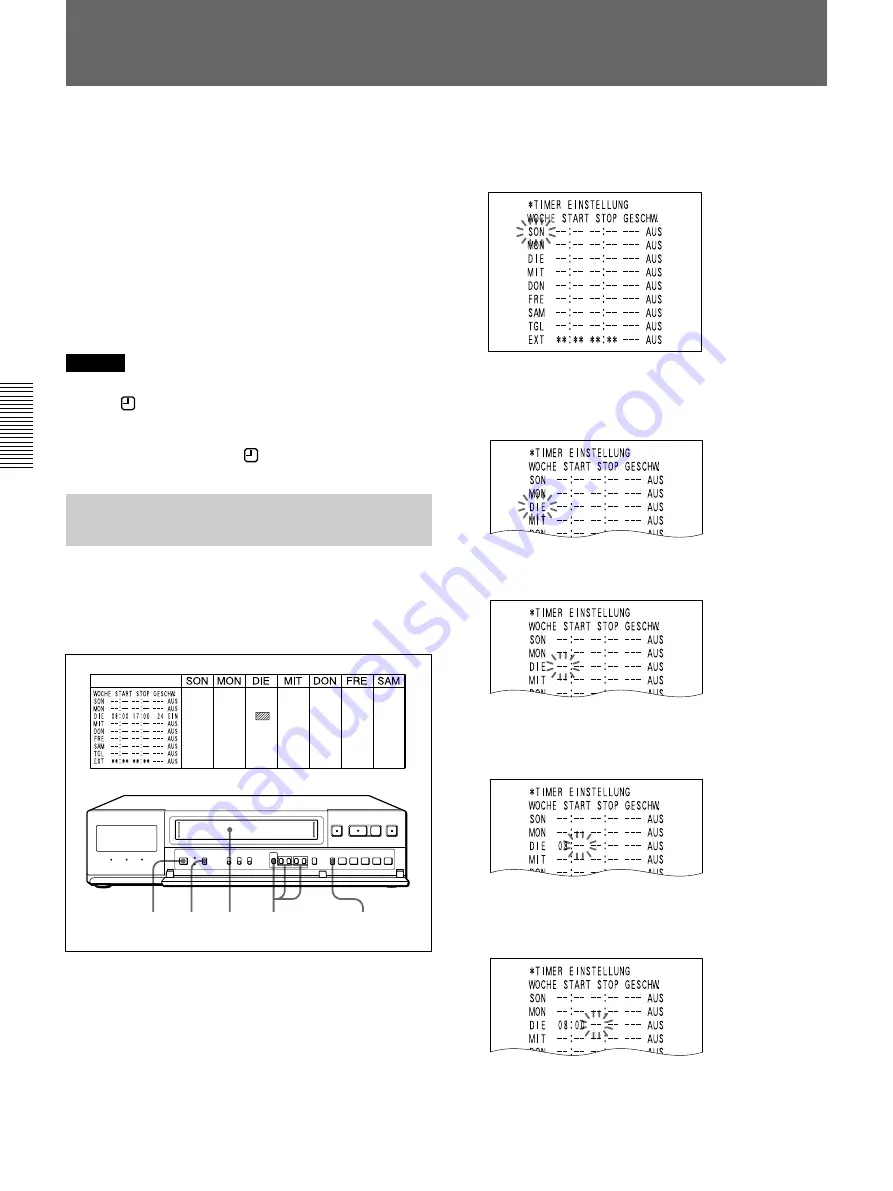
122
1
Schalten Sie die zu verwendenden Geräte ein.
2
Drücken Sie MENU und MENU
V
, bis die “6” im
Menü HAUPTMENUE auf dem
Monitorbildschirm blinkt.
3
Drücken Sie MENU
B
.
Das Menü TIMER EINSTELLUNG erscheint.
4
Stellen Sie den blinkenden Cursor mit MENU
V
auf die gewünschte WOCHE-Zeile und setzen Sie
diese mit MENU + oder – auf DIE.
5
Stellen Sie den blinkenden Cursor mit MENU
B
auf die Stundenposition der Spalte START.
6
Stellen Sie die Stunden für den Beginn der
Aufnahme mit MENU + oder – ein und drücken
Sie dann MENU
B
.
7
Stellen Sie die Minuten für den Beginn der
Aufnahme mit MENU + oder – ein und drücken
Sie dann MENU
B
.
Timer-Aufnahmen
Beim Programmieren einer Timer-Aufnahme haben
Sie zwei Möglichkeiten: Aufnahmen an einem
bestimmten Wochentag und tägliche Aufnahmen.
Bevor Sie den Timer programmieren, vergewissern Sie
sich, dass Datum und Uhrzeit korrekt eingestellt sind
(siehe Seite 109).
Die einzelnen WOCHE-Zeilen mit Ausnahme von
EXT, der untersten Zeile, können Sie mit MENU + auf
folgende Werte einstellen:
SON
t
MON
t
DIE
t
MIT
t
DON
t
FRE
t
SAM
t
TGL (täglich)
t
MO-SA
t
MO-FR
t
SON....
Hinweis
Wenn Sie die Timer-Aufnahme eingestellt haben und die
Anzeige
im Display erscheint, funktioniert keine Taste
außer TIMER. Wenn Sie die Timer-Aufnahme deaktivieren
oder eine andere Funktion ausführen wollen, drücken Sie
TIMER, so dass die Anzeige
im Display ausgeblendet
wird.
Aufnahmen an einem
bestimmten Wochentag
Beispiel 1:
Aufnehmen von 8:00 bis 17:00 am Dienstag, wobei als
Aufnahmegeschwindigkeit der 24-Stunden-Modus
eingestellt ist.
1
14 13
2-11
12
Summary of Contents for SVT-N72P
Page 49: ...49 ...
Page 97: ...97 ...
Page 145: ...145 ...
Page 193: ...193 ...
Page 241: ...241 ...















































